Poate ai niște filme pe DVD pe un raft. Vizionarea lor acasă este ușoară. Dar dacă vrei să le iei cu tine? Pe iPhone, iPad sau iPod. Sau poate vrei să le editezi folosind iMovie sau Final Cut Pro.
Avem o soluție pentru asta. Convertește fișierele VOB de pe DVD în format MOV. Acest lucru se datorează faptului că MOV funcționează excelent cu dispozitivele și instrumentele de editare Apple. Acest articol îți va arăta cum să... convertiți VOB în MOV pentru a-l face compatibil. Ești gata? Să începem!
- Partea 1: Conversia VOB în MOV cu AVAide Video Converter (fără pierderi de calitate)
- Partea 2: Conversia VOB în MOV pe Mac folosind QuickTime
- Partea 3: Conversia fișierelor VOB în MOV prin CloudConvert
- Partea 4: Convertește VOB în MOV gratuit pe FreeConvert
- Partea 5: Conversia fișierului VOB în MOV cu Movavi
Partea 1: Conversia VOB în MOV cu AVAide Video Converter (fără pierderi de calitate)
AVaide Convertor video face conversia video incredibil de ușoară. Cu un singur clic, puteți converti VOB în MOV fără a pierde din calitate. Funcționează rapid și acceptă și conversia în lot. Aceasta înseamnă că puteți schimba mai multe videoclipuri simultan. De asemenea, acceptă numeroase alte formate, inclusiv MP4, AVI, MKV și multe altele. Pașii sunt simpli. După conversie, videoclipul dvs. va fi gata de redat pe orice dispozitiv.
Pasul 1Mai întâi, descarcă și instalează AVAide Video Converter de pe site-ul său oficial. După aceea, lansează-l pe computer.

Încearcă Pentru Windows 7 sau o versiune ulterioară
 Descărcare sigură
Descărcare sigură
Încearcă Pentru Mac OS X 10.13 sau o versiune ulterioară
 Descărcare sigură
Descărcare sigurăPasul 2Veți fi direcționat către Convertor fila. Apasă pe Adăugați fișiere buton. Găsiți fișierul VOB. Puteți adăuga unul sau mai multe videoclipuri simultan. Acestea vor apărea în interfața programului.
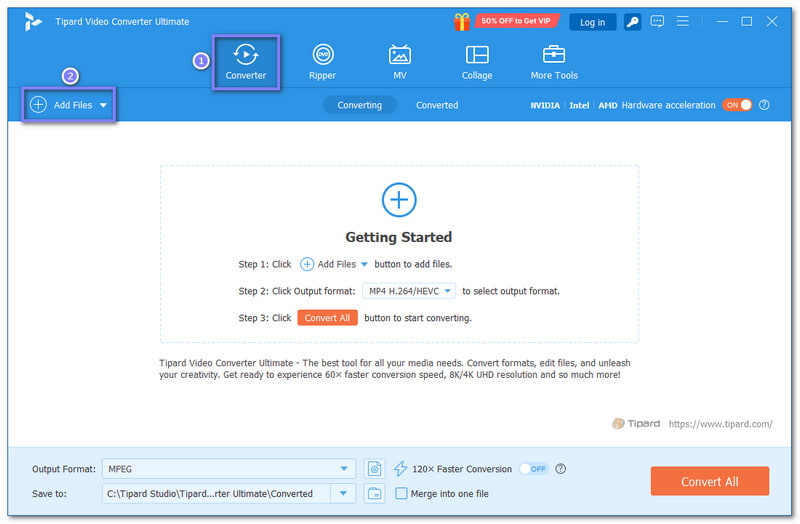
Pasul 3În colțul din dreapta sus al ecranului, veți vedea Format meniul derulant. Faceți clic pe el. Se va afișa o listă de formate. Alegeți MOV sub Video tab. Se va asigura că fișierul se schimbă din VOB în MOV.
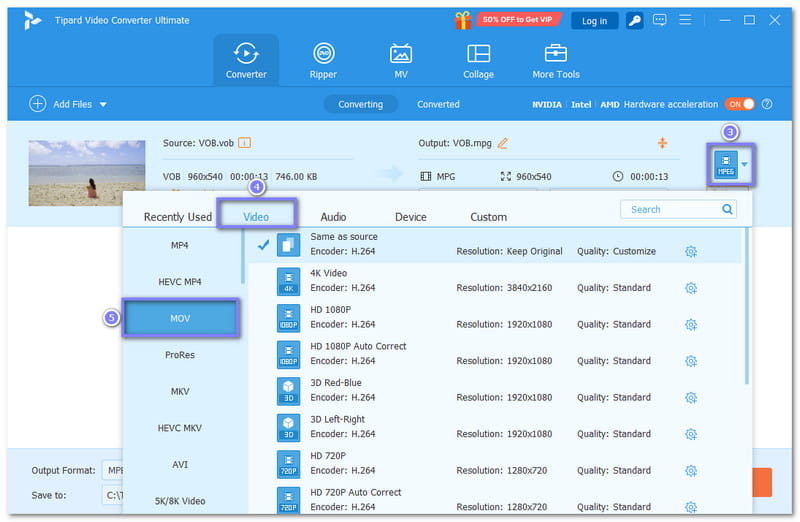
Pasul 4Apasă pe Profil personalizat butonul de lângă numele formatului. Deschide setările. Puteți regla fin rezoluția, rata de cadre, rata de biți și multe altele. Vă permite să mențineți claritatea sau uniformitatea dorită. După ce ați terminat, apăsați butonul Creaza nou buton pentru a salva profilul.
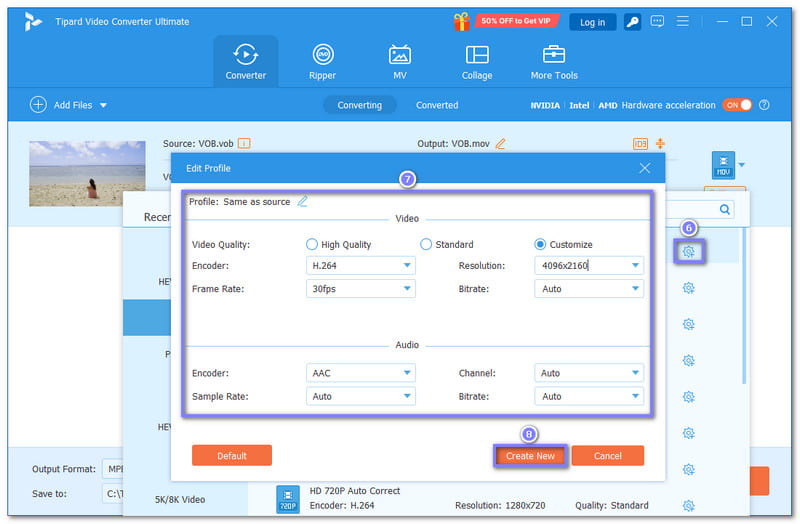
Pasul 5Lângă numele videoclipului tău, dă clic pe Bagheta magica buton. Puteți decupa videoclipul. Puteți tăia sau tăia părți. Îl puteți roti sau întoarce. Puteți chiar adăuga propriul filigran. Aceste instrumente ajută la ca videoclipul dvs. să arate perfect înainte de conversie.
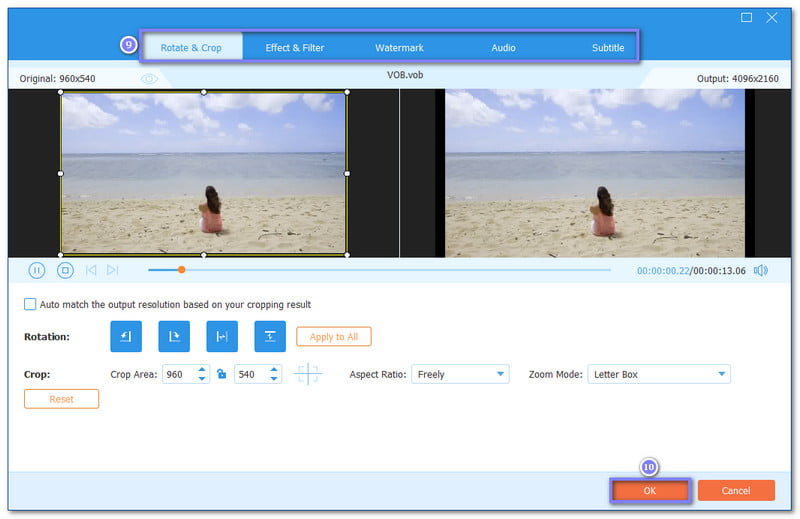
Pasul 6Odată ce sunteți gata, faceți clic pe Convertiți tot buton. AVAide Video Converter va transforma acum fișierul VOB în MOV.
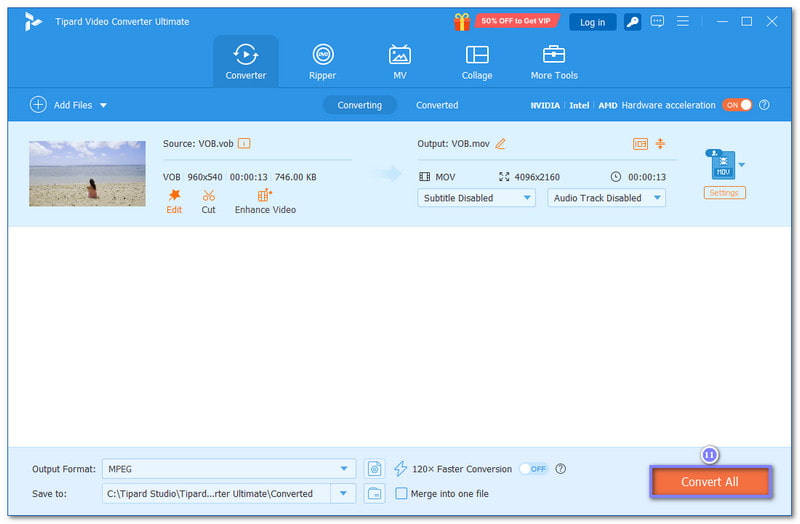
Partea 2: Conversia VOB în MOV pe Mac folosind QuickTime
QuickTime Player vă poate ajuta să convertiți VOB în MOV pe un Mac. Este deja integrat în sistemele de operare Mac, deci nu este nevoie să descărcați niciun software suplimentar. Funcționează bine cu formatul MOV, fiind ideal pentru dispozitivele Apple precum Mac, iPhone și iPad. Pașii sunt simpli. Urmați instrucțiunile și fișierul VOB va fi gata de utilizare!
Pasul 1Deschideți QuickTime Player pe Mac. Faceți clic pe Fişier, atunci alege Deschide fișierulGăsește videoclipul tău VOB. Fă clic pe Deschis pentru a-l încărca în player.
Pasul 2Întoarce-te la Fişier meniul. Clic Export caSelectați o rezoluție video, cum ar fi 1080p, 720p, sau 480pAlegeți-l pe cel care se potrivește nevoilor dumneavoastră.
Pasul 3Introduceți un nume pentru noul fișier MOV. Alegeți un folder în care doriți să îl salvați. Faceți clic pe Salvare. QuickTime va converti acum fișierul VOB în format MOV. După ce ați terminat, videoclipul dvs. va fi gata de utilizare.
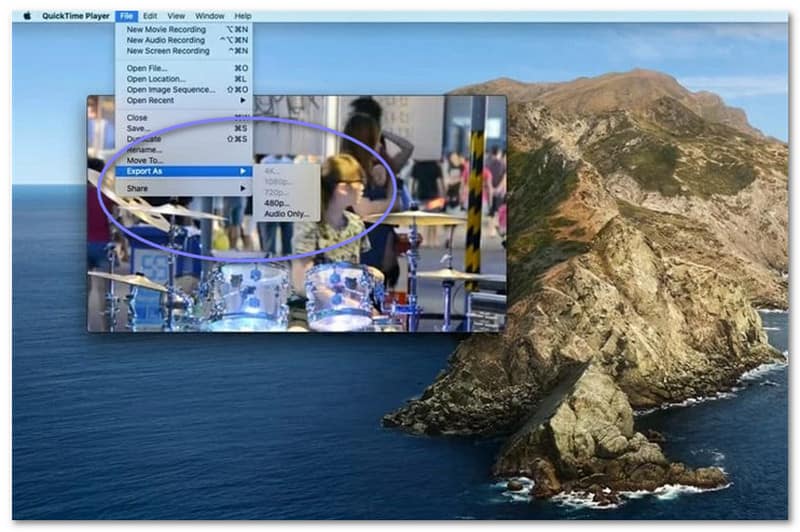
Partea 3: Conversia fișierelor VOB în MOV prin CloudConvert
Dacă preferi să nu instalezi nimic, CloudConvert este o opțiune excelentă pentru convertirea fișierelor VOB în MOV. Este un instrument online gratuit. Acceptă diverse tipuri de fișiere, nu doar MOV, așa că îl poți folosi și pentru converti VOB în MP4, MKV etc. Este rapid, ușor de utilizat și nu compromite claritatea videoclipurilor. Puteți importa fișiere de pe desktop sau chiar din cloud. Site-ul este sigur și funcționează pe majoritatea dispozitivelor.
Pasul 1Deschideți browserul web și accesați CloudConvert - Convertor VOB în MOV.
Pasul 2Apasă pe Selectați Fișier Selectați fișierul VOB de pe computer sau de pe o unitate cloud. Vă rugăm să așteptați încărcarea fișierului.
Pasul 3După cum puteți vedea, MOV este deja setat ca format de ieșire. Continuați făcând clic pe butonul Convert. CloudConvert va începe să transforme fișierul VOB în MOV. După ce ați terminat, descărcați noul fișier MOV pe dispozitiv.
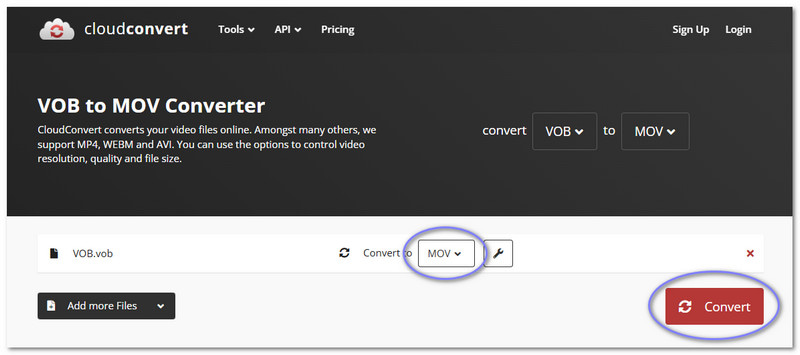
Partea 4: Convertește VOB în MOV gratuit pe FreeConvert
FreeConvert vă permite să convertiți gratuit fișiere VOB în MOV. Nu trebuie să vă înregistrați sau să instalați nimic. Funcționează direct în browser. Puteți importa fișiere de pe desktop, Google Drive, Dropbox sau chiar puteți lipi un link video. De asemenea, acceptă gratuit fișiere de până la 1 GB. Site-ul este ușor de utilizat, iar conversia este rapidă.
Pasul 1Accesați site-ul oficial al FreeConvert - VOB to MOV Converter folosind browserul preferat.
Pasul 2Apasă pe Alege fisierele Selectați fișierul VOB de pe computer, Google Drive sau Dropbox sau lipiți adresa URL a videoclipului.
Pasul 3După încărcare, alegeți MOV ca format de ieșire. Faceți clic pe Angrenaj dacă doriți să modificați lucruri precum calitatea video, rezoluția sau sunetul.
Pasul 4Acum, faceți clic pe Convertit butonul. FreeConvert va începe conversia fișierului. După ce ați terminat, puteți descărca imediat videoclipul MOV.
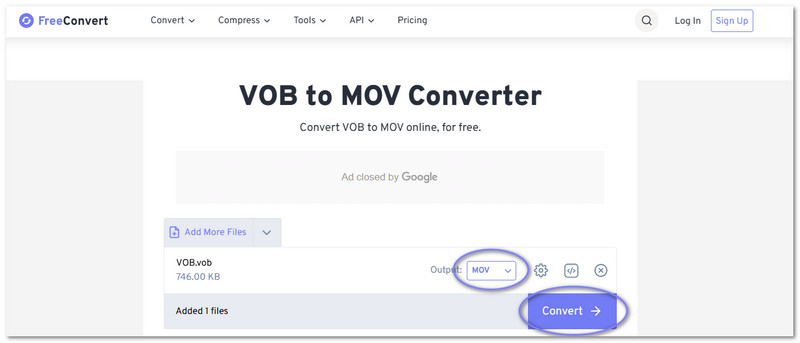
Partea 5: Conversia fișierului VOB în MOV cu Movavi
Dacă aveți multe fișiere mari sau o mulțime de videoclipuri de convertit, Movavi Video Converter este o opțiune excelentă. Este simplu, rapid și funcționează atât pe Windows, cât și pe Mac. Acceptă peste 180 de tipuri de fișiere și puteți chiar converti mai multe fișiere simultan. Partea cea mai bună? Păstrează calitatea video la fel ca originalul. De asemenea, puteți aplica... Rezoluție 4K dacă doriți și dumneavoastră. Consultați pașii de mai jos pentru a afla cum să convertiți VOB în MOV pe Mac sau Windows folosind acest program:
Pasul 1Deschideți Movavi Video Converter pe computer. Apoi, găsiți fișierele VOB pe care doriți să le modificați. Le puteți trage direct în interfață. Puteți adăuga unul sau mai multe fișiere. Nu există nicio limită.
Pasul 2Faceți clic pe Formate fila din partea de jos. Alegeți MOV din listă. Dacă doriți, puteți ajusta fin setările, cum ar fi dimensiunea videoclipului, calitatea sau sunetul.
Pasul 3Apasă pe Salveaza in pentru a alege unde doriți să salvați fișierele noi.
Pasul 4Pentru ultimul pas, apăsați pe Convertit butonul. Vă rugăm să așteptați puțin. După ce ați terminat, fișierele MOV vor fi gata în folderul selectat.

The Convertor VOB în MOV Instrumentele menționate mai sus vă pot ajuta să transformați fișierele video DVD vechi într-un format care funcționează mai bine pe telefoane, tablete și computere. Indiferent dacă utilizați un program pentru desktop sau un site web, aceste opțiuni sunt simple și utile. Acestea facilitează redarea, partajarea sau editarea videoclipurilor fără probleme.
Totuși, dacă sunteți în căutarea a ceva mai rapid și mai puternic, luați în considerare AVaide Convertor videoFuncționează cu peste 300 de formate. Poate converti mai multe fișiere simultan. De asemenea, menține calitatea video clară și precisă. Puteți chiar să tăiați, să decupați sau să editați videoclipuri în cadrul programului.
Acum, bucură-te de videoclipurile tale!
Setul dvs. complet de instrumente video care acceptă peste 350 de formate pentru conversie la calitate fără pierderi.




